当您在电脑上使用歪歪语音软件时,若遇到了无声音的问题,无论是在进行团队沟通还是日常娱乐,都可能给你带来不小的困扰。这个问题可能是由于多种原因造成的,不过,不要担心,本文将一步步引导你排查和解决这个问题。
一、检查扬声器或者耳机连接
在深入软件问题之前,我们首先应该确认是否是硬件连接问题导致的无声音现象。
确认扬声器或耳机是否正确且牢固地连接到电脑的音频输出端口。
尝试用扬声器或耳机播放其他音乐或声音,检查硬件是否工作正常。
如果更换设备后问题依旧,那么硬件连接应该没有问题。接下来,需要检查软件设置。

二、检查操作系统声音设置
操作系统的声音设置也可能导致声音无法正常输出。
1.Windows系统
打开任务栏右下角的音量图标,确保歪歪语音被设置为默认播放设备。
进入控制面板,选择“硬件和声音”中的“声音”设置,查看在通信标签下是否有对声音进行静音的设置。
2.macOS系统
点击屏幕左上角的苹果菜单,选择“系统偏好设置”,然后点击“声音”。
在“输出”标签下选择歪歪语音使用的输出设备。
在“声音效果”标签下,确保没有将声音静音。

三、检查歪歪软件设置
如果操作系统声音设置正常,那么问题可能出在歪歪软件内部。
1.麦克风和扬声器测试
在歪歪软件界面,找到并点击测试音频按钮,进行麦克风和扬声器的检测。
按照提示进行测试,如果测试中发现无声音输出,仔细查看提示信息,它可能给出了解决问题的线索。
2.音频设置检查
在歪歪软件中找到音频设置选项,确保设置了正确的输入输出设备。
尝试调整音频的输入输出音量,有时候过低的音量设置也会导致听不见声音。
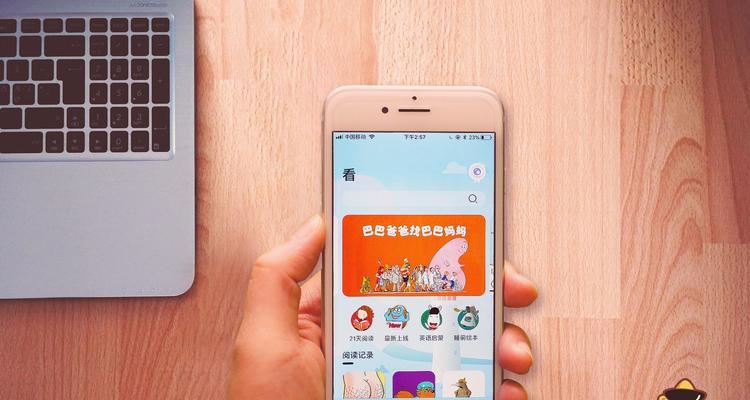
四、排除音量控制软件的干扰
一些第三方音量控制软件可能会影响应用程序的声音输出。
检查是否有安装类似于硬件厂商自带的音频控制软件,如果有,请检查这些软件的设置,确认它们没有对歪歪进行特殊的声音限制。
如有必要,暂时禁用这些软件,再次检查是否能从歪歪听到声音。
五、软件权限检查
确保歪歪语音在操作系统的权限设置中没有被限制。
1.Windows系统
确认歪歪语音的运行权限,右键点击软件图标,选择“属性”,然后转到“兼容性”标签,检查是否需要以管理员身份运行软件。
2.macOS系统
在系统偏好设置中检查安全性与隐私,查看是不是有权限阻止歪歪语音发声。
六、更新或重新安装驱动程序和软件
有时候驱动程序的过时或损坏也会导致声音输出问题。
更新声卡驱动程序到最新版本,可以访问声卡制造商的网站下载最新的驱动程序。
重新安装歪歪语音软件本身,有时软件文件的损坏也会导致无法输出声音。
七、检查网络连接问题
歪歪语音作为一款语音通讯工具,其运作依赖于良好的网络连接。
确认您的网络连接是稳定的,网络延迟和丢包情况是否正常。
尝试重启路由器或其他网络设备,有时这可以解决暂时的网络问题。
八、进一步诊断问题
如果以上方法都不能解决您的问题,那么可能是更深层次的问题。
在歪歪的支持论坛或者帮助中心查找类似的问题和解决方案。
联系歪歪的技术支持,以获得专业的帮助和指导。
九、结语
解决电脑使用歪歪语音无声音的问题通常需要分析多个方面,从硬件连接到软件设置逐一排查。当你遵循上述步骤进行检查后,大部分情况下都能够找到问题所在,并进行相应的解决。如果问题依然存在,建议寻求专业人士的帮助或者联系歪歪官方客服,以确保问题能够得到及时和有效的处理。
通过以上的详细步骤,我们希望你能够顺利解决使用歪歪时遇到的声音问题,享受清晰的语音交流体验。如果在操作过程中有任何疑问,欢迎咨询,我们将随时为你提供帮助。
标签: #电脑









